MFC-L6800DW(T)
FAQ et Diagnostic |
Enregistrer les données numérisées dans un dossier sous forme d’un fichier PDF
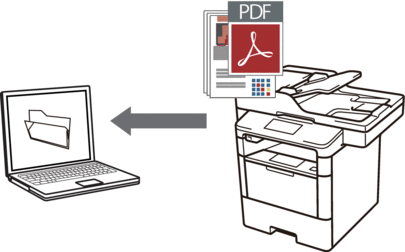
Utilisez le bouton de numérisation de l’appareil pour apporter des modifications temporaires aux paramètres de numérisation. Pour effectuer des changements permanents, servez-vous du logiciel ControlCenter de Brother.
- Chargez votre document.
- Appuyez sur
 [Numériser].
[Numériser]. - Glissez le doigt vers la gauche ou la droite pour afficher
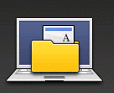 [vers fichier].
[vers fichier]. - Appuyez sur
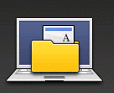 [vers fichier]. L’icône apparaît en bleu au milieu de l’écran tactile.
[vers fichier]. L’icône apparaît en bleu au milieu de l’écran tactile. - Appuyez sur
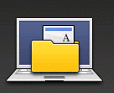 [vers fichier].
[vers fichier]. - Si l’appareil est relié au réseau, glissez le doigt vers le haut ou le bas ou appuyez sur
 ou sur
ou sur  pour afficher l’ordinateur auquel vous voulez envoyer les données, puis appuyez sur le nom de l’ordinateur.
pour afficher l’ordinateur auquel vous voulez envoyer les données, puis appuyez sur le nom de l’ordinateur. 
Si un message sur l’écran LCD vous invite à saisir un code PIN, saisissez le code PIN à quatre chiffres de l’ordinateur sur l’écran LCD, puis appuyez sur [OK].
- Exécutez une des actions suivantes :
- Pour changer les paramètres de numérisation, appuyez sur [Options], puis passez à l’étape suivante.
- Pour utiliser les paramètres de numérisation par défaut, appuyez sur [Marche].
L’appareil commence la numérisation. Si vous utilisez la vitre du scanner de l’appareil, suivez les instructions affichées sur l’écran tactile pour terminer le travail de numérisation.

Pour modifier les réglages de numérisation, il est nécessaire de connecter un ordinateur doté du logiciel Control Center de Brother à l’appareil.
- Pour numériser les deux faces du document (DCP-L6600DW/MFC-L5750DW/MFC-L6800DW/MFC-L6900DW) :
- Appuyez sur [Num. recto-verso], puis sélectionnez le type de document.
OptionDescriptionNum. r/v: Bord long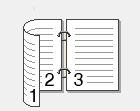 Num. r/v: Bord court
Num. r/v: Bord court
- Sélectionnez les réglages de numérisation à modifier :
- [Params num.]
- [Type de scan]
- [Résolution]
- [Type fichier]
- [Taille document]
- [Luminosité]
- [Contraste]
- [Redress. auto. du chargeur]
- [Ignorer les pages vierges]
- [Oter coul fond]
(disponible uniquement pour les options [Couleur] et [Gris])

Pour enregistrer les réglages sous forme d’un raccourci, appuyez sur [Enr en tant que racc].
- Appuyez sur [OK].
- Appuyez sur [Marche].L’appareil commence la numérisation. Si vous utilisez la vitre du scanner de l’appareil, suivez les instructions affichées sur l’écran tactile pour terminer le travail de numérisation.
FAQ connexes
- Numériser plusieurs pages dans un seul fichier au lieu de numériser chaque page dans un fichier différent.
- Modifier les paramètres de la numérisation pour numériser à partir du ControlCenter2 ou de la touche SCAN (Pour Macintosh)
- Modifier les paramètres de numérisation pour numériser à partir du ControlCenter4 ou de la touche SCAN (Pour Windows)
- Je ne trouve pas l'ordinateur cible lorsque j'essaie de numériser un document à l'aide de la touche SCAN de la machine.
- Enregistrer des données numérisées dans un dossier sous un fichier PDF à l’aide du mode Domicile de ControlCenter4 (Windows®)
- Enregistrer des données numérisées dans un dossier sous forme d’un fichier PDF en utilisant le mode avancé de ControlCenter4 (Windows®)
- Enregistrer des données numérisées dans un dossier sous un fichier PDF à l’aide de ControlCenter2 (Macintosh)
